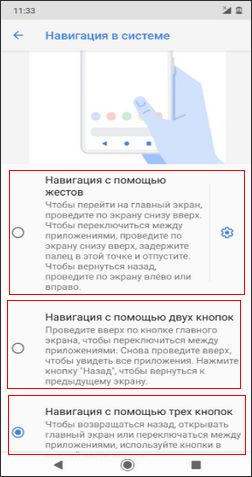- Навигационные кнопки на Андроид как настроить, чтоб были три кнопки, две кнопки или включить управление телефоном жестами
- Отзывы о навигационных кнопках на Андроид
- Как поменять кнопки местами на андроид — настройка нижней панели
- Настройка нижней панели навигации на Android
- Как поменять кнопки местами на андроид
- Как убрать кнопки навигации на Android
- Как вернуть кнопки внизу экрана на андроид
- Что делать, если пропала кнопка «Домой»
- Как скрыть верхнюю панель на андроиде
- Как получить 3-кнопочную навигацию на Android 10
- Как получить клавиши Home, Back и Recents на Android 10
- Как включить тремя кнопками андроид
Навигационные кнопки на Андроид как настроить, чтоб были три кнопки, две кнопки или включить управление телефоном жестами
В этой статье вы найдете инструкцию как настроить кнопки навигации на Андроид. Вы можете в настройках включить следующие варианты управления телефоном — навигация с помощью трех кнопок, навигация с помощью двух кнопок и навигация с помощью жестов.
Для более комфортного управления своим устройством владельцы Android смартфонов и планшетов могут настроить навигационные кнопки по своему усмотрению. Обычно при покупке нового телефона в настройках уже бывает включена навигация двумя кнопками, но если привыкли чтоб под экраном были три кнопки навигации, то можно самому включить. Так же многие сталкиваются с такой ситуацией, когда после обновления на телефоне пропали три кнопки навигации под экраном и вместо них стало две кнопки или включилось управление жестами. А так как привыкли управлять телефоном тремя кнопками, то это может доставить большие неудобства. В нашем примере мы покажем, как настроить кнопки навигации на Android 10, 9, 8 чистая версия, возможно инструкция подойдет и к другим версиям.
Давайте посмотрим где в настройках Андроид переключать навигацию с помощью трех кнопок, навигацию с помощью двух кнопок и навигацию с помощью жестов:
— Открываем на телефоне «Настройки» 
— В настройках переходим в пункт «Система».
— В открывшемся меню выбираем пункт «Жесты».
— Далее открываем пункт «Навигация в системе».
— Теперь вы можете выбрать следующие варианты — «Навигация с помощью трех кнопок», «Навигация с помощью двух кнопок» и «Навигация с помощью жестов».
Для пункта управления жестами доступны дополнительные параметры 
Надеюсь информация из статьи оказалась полезной. Не забудьте оставить отзыв и указать модель устройства, версию Андроид к которому подошла инструкция по настройке навигационных кнопок на телефоне Андроид, чтоб и другим осталась от вас полезная информация. Спасибо за отзывчивость!
Автор статьи Иванов Максим. Размещена 02.06.2020г.
Отзывы о навигационных кнопках на Андроид
Добавить отзыв или поделиться полезной информацией по теме страницы.
Оставляя отзывы, Вы помогаете
другим сделать правильный выбор.
ВАШЕ МНЕНИЕ ИМЕЕТ ЗНАЧЕНИЕ.
Источник
Как поменять кнопки местами на андроид — настройка нижней панели
Разработчики операционной системы андроид и производители телефонов часто прибегают к использованию различных кнопочных и жестовых навигационных систем для управления техникой. Жесты — это будущее, но пока что они не так функциональны, как обычные клавиши навигации. Еще эффективнее они становятся после их настройки. В связи с этим многие часто интересуются, как поменять кнопки местами на андроид и как убрать кнопки навигации на андроид полностью.
Настройка нижней панели навигации на Android
Настройка панели навигации на андроиде позволяет переназначить некоторые действия и добавить дополнительные клавиши для создания скриншотов, управления программами, а также многое другое.
Навигация с помощью кнопок очень удобная
Обратите внимание! Процесс конфигурирования может помочь в случае, если пропали кнопки внизу экрана андроид-устройства.
Если пользователь ищет ответ на вопрос, как поменять местами кнопки на андроид 9, необходимо выяснить, какими средствами он хочет пользоваться. Можно попробовать заменить назначение клавиш с помощью стандартного функционала, а можно изменить их внешний вид или вообще удалить навигацию через сторонние программные продукты.
Раздел, содержащий работу с навигацией
Как поменять кнопки местами на андроид
Прелесть экранных кнопок в том, что их можно поменять местами и переназначить. Процесс выглядит проще, чем работа с аналоговыми клавишами. В примере ниже дана инструкция для телефонов Huawei и Honor, но ее также можно применять и на других девайсах. Выглядит она следующим образом:
- Перейти в приложение «Настройки» («Параметры»).
- Открыть главный раздел конфигураций. Часто он называется «Система».
- Выбрать пункт «Системная навигация».
- Найти раздел «Навигация» или «Навигационные кнопки» и перейти в его параметры.
- Определить наиболее удобную комбинацию расположения клавиш.
- Применить изменения и сохранить настройки.
На некоторых версиях андроид соответствующие разделы и пункты могут называться по-другому, но находятся по аналогичному пути. Если найти их не получается, можно воспользоваться встроенным поиском по конфигурациям телефона.
Важно! Достаточно указать одно из следующих ключевых слов: «кнопки», «клавиши», «навигация». Далее просто выбирают подходящий пункт и работают в нем.
Сменить кнопки можно в стандартных настройках некоторых моделей
Как убрать кнопки навигации на Android
Часто пользователи интересуются вопросом, как скрыть кнопки навигации на андроид. Некоторые больше предпочитают управление жестами. Сделать это можно таким способом:
- Включить или разблокировать свой гаджет.
- Перейти в его главное меню и найти там «Настройки».
- Найти раздел параметров «Система» и подраздел «Системная навигация».
- Войти в конфигурацию «Навигационные кнопки», где осуществлялась настройка кнопок в предыдущем разделе.
- Перевести ползунок пункта «Скрыть навигационные клавиши» в состояние «Активно».
Есть и другой способ, основанный на использовании сторонних программ. Одна из самых популярных — GMD Full Screen Immersive Mode . Представляет собой утилиту, которая не только скрывает панель навигации операционной системы, но и работает с аналогичными настройками в пользовательских приложениях.
Обратите внимание! Основное ее преимущество заключается в том, что для работы не требуются рут-права, а сама система при этом нисколько не теряет в производительности. Достаточно войти в нее и добавить программу в автозагрузку.
Убрать нижнюю панель на андроид можно с помощью GMD Full Screen Immersive Mode
Как вернуть кнопки внизу экрана на андроид
Часто проблема с исчезнувшими кнопками решается очень просто. Достаточно перейти в раздел настроек телефона, в котором производилось отключение или переназначение, и активировать управление устройством с помощью навигационных клавиш. То есть необходимо следовать той же инструкции, что была дана выше, только выполнить деактивацию тумблера.
Иногда ситуация, когда пропала кнопка «Домой» на андроиде, случается непосредственно после обновления прошивки или каких-либо сбоев. Для решения проблемы потребуются ПК, специальные USB-драйвера, а также программы Android SDK и ADB, которая уже имеется в первом ПО.
Процесс выглядит следующим образом:
- Выполнить подключение устройства к ПК через обычный USB-кабель.
- Запустить командную строку Windows любым удобным способом.
- Ввести в появившееся окно команду «adb shell am start -n com.google.android.setupwizard/.SetupWizardTestActivity».
- Дождаться появления сообщений на экране девайса, которые попросят выбрать язык и присоединиться к Google Now.
- Далее будет выполнен переход на рабочий стол, где кнопок все еще не будет.
- Остается перезагрузить гаджет, и вся навигация вернется.
Что делать, если пропала кнопка «Домой»
Еще одна частая проблема заключается в том, что кнопка «Home» («Домой») на смартфоне или планшете может исчезать. Восстановить ее чаще всего можно без дополнительных средств, но все упирается в причину, вызвавшую неисправность.
Обратите внимание! Если виртуальная клавиша исчезла или перестала выполнять свои функции из-за изменения настроек, то следует вернуться в тот же пункт приложения «Параметры» и вернуть все как было или выполнить переназначение навигационных клавиш.
Часто пропажа кнопки «Домой» с дисплея мобильного устройства случается из-за критического бага операционной системы, который был вызван тем или иным сбоем в прошивке. В такой ситуации рекомендуют перепрошить девайс новой и стабильной версией ОС андроид или попытаться выполнить полный сброс до заводских параметров.
Второй вариант менее радикальный и часто помогает избавиться от последствий сбоев, которые могли быть вызваны конфликтами пользовательских и предустановленных программ.
Как скрыть верхнюю панель на андроиде
Если вопрос о том, как убрать панель навигации в Android, уже решен, то можно рассмотреть процедуру, позволяющую спрятать или полностью убрать верхнюю панель уведомлений. На новых телефонах для этого достаточно открыть шторку уведомлений, нажать на значок «Конфигурации», перейти в пункт «System UI Tuner» и деактивировать все параметры подраздела «Status bar».
На более старых смартфонах замена верхней и нижней панелей на время или навсегда осуществляется через сторонние программы. В качестве примера GMD Full Screen Immersive Mode.
К сведению! Приложение доступно для скачивания во многих проверенных сервисах, но из Google Play Market по неизвестным причинам было удалено. Несмотря на это, его можно спокойно найти на 4PDA.
После процесса загрузки и установки начинается работа. Для конфигурирования достаточно просто открыть программу, активировать режим GMD Immersive и выбрать один из трех вариантов отображения:
- без каких бы то ни было панелей;
- со всеми возможными панелями;
- только с панелью уведомлений.
Сразу же после этого выбранный интерфейс пользователя будет скрыт из операционной системы до тех пор, пока не захочет выполнить его возврат. Восстанавливать UI также просто: выбирают стиль GMD Immersive, который позволяет отобразить верхний прямоугольник уведомлений.
Возвращать внешний вид панели порой приходится только через сброс настроек
Настроить панель навигации можно не только стандартными настройками, но и специализированными программами. Они позволяют не только отключать панель полностью, но и изменять ее внешний вид. Иногда кнопки могут сами отказать работать. В этом случае рекомендуют перепрошить гаджет или выполнить сброс его настроек.
Источник
Как получить 3-кнопочную навигацию на Android 10
За последние пару лет мы стали свидетелями того, как Google медленно подталкивает пользователей к адаптации полноэкранных навигационных жестов. Шесть бета-обновлений Android 10 дали пользователям представление о том, чего ожидать, и мы видим то же самое в окончательной стабильной версии.
В рамках новой системы навигации с помощью жестов теперь вся левая и правая стороны экрана предназначены для возврата на предыдущую страницу. Смахните вверх от нижней части экрана, чтобы перейти на главный экран, а смахивание вверх и удерживание — на страницу переключателя приложений.
Если новый набор жестов кажется слишком громоздким, вы всегда можете вернуться к супер дружелюбной трехкнопочной системе навигации.
«Когда выйдет Android 10 для телефонов Motorola»
Как получить клавиши Home, Back и Recents на Android 10
Когда ты вернуться к старой доброй 3-кнопочной навигационной системе на Android 10, вы получите свои всегда доступные ключи Назад, Домой и Недавние.
Вот GIF, показывающий, как можно вернуть трехкнопочную систему навигации, но пошаговое руководство смотрите под GIF.
Пошаговое руководство по возврату трехкнопочной навигации:
Шаг 1. Зайдите в Настройки. Прокрутите вниз и коснитесь Система.
Шаг 2: коснитесь Жесты.
Шаг 3. Прокрутите вниз и коснитесь Системная навигация.
Шаг 4: коснитесь 3-кнопочная навигация внизу.
Вы также можете выбрать 2-кнопочная навигация вариант, который был представлен Google на Android 9 Pie. Здесь вы получаете клавишу возврата и клавишу возврата на главный экран, но не клавишу «Последние». Чтобы перейти к обзору недавних событий, проведите вверх по клавише «Домой».
Несмотря на то, что Google перешел на двухкнопочную навигацию около года назад, OEM-производители, такие как Samsung, не сделали это своим выбором системы навигации. Аналогичным образом, Samsung может избегать системы жестов по умолчанию и в обновлении One UI 2.0 Android 10, и в этом случае у вас будут уже доступны 3 кнопки без изменений.
Что вы думаете об обновлении Android 10?
Источник
Как включить тремя кнопками андроид
Кнопки в андройд 4 и выше действительно выдвигаются,убираются.Как дополнение в играх переназначил кнопку назад,меню на громкость (низ вверх)Оказывается всё просто -через рут эксплоер ,кейаут папка.Тача от дизайер небыло-купил родной.
Сообщение отредактировал DRE G — 14.11.13, 22:59
привет, так как ты включил виртуальные кнопки (назад,домой,квадратик) через root эксплоер
ответь более развернуто. спасибо
Сообщение отредактировал intenso81 — 21.12.13, 21:18
Так уж случилось, что полетела в моём HTC дорожка, которая является землёй на наушники.
Во втором hd2 выход дорожки из строя так же не заставил себя долго ждать.
Оба устройства были разобраны. Клавиатуры в обоих при разборке порвались.
В итоге была заказана клавиатура с ебея. Но ждать то её ещё недели 2 минимум. А телефон то нужен.
Вот тут и пригодился android 4.
Самый сложный вопрос, как включить девайс без кнопки включения?
Подключаем зарядку, ждём пару сек и тыцаем ресет. Загружаемся в windows mobile.
Далее нам нужна карта памяти и дистрибутив андроид на ней.
Я скачал paranoidandroid . После загрузки написал про аккаунт гугла — настроить позднее, в общем всё проклацал далее. Теперь главная задача — помним, что клавиши не работают, т.е. кнопок назад, домой, меню, выкл и вкл телефон у нас нет. Заходим в настройки, включаем виртуальные кнопочки андроида, включаем просыпание телефона от кнопок громкости (как хорошо, что громкость на отдельном шлейфе). Выключаем аппарат програмкой Lock screen. Перезагружаем програмкой quick boot(shutdown)
Вот уже несколько дней юзаю аппарат без нижней клавиатуры.
Добавлю, сейчас любой андроид 4.х позволяет делать подобное. Главное поставить отключение экрана не меньше 5 минут при настройке.
Сообщение отредактировал Dekadans — 13.05.14, 12:30
Источник